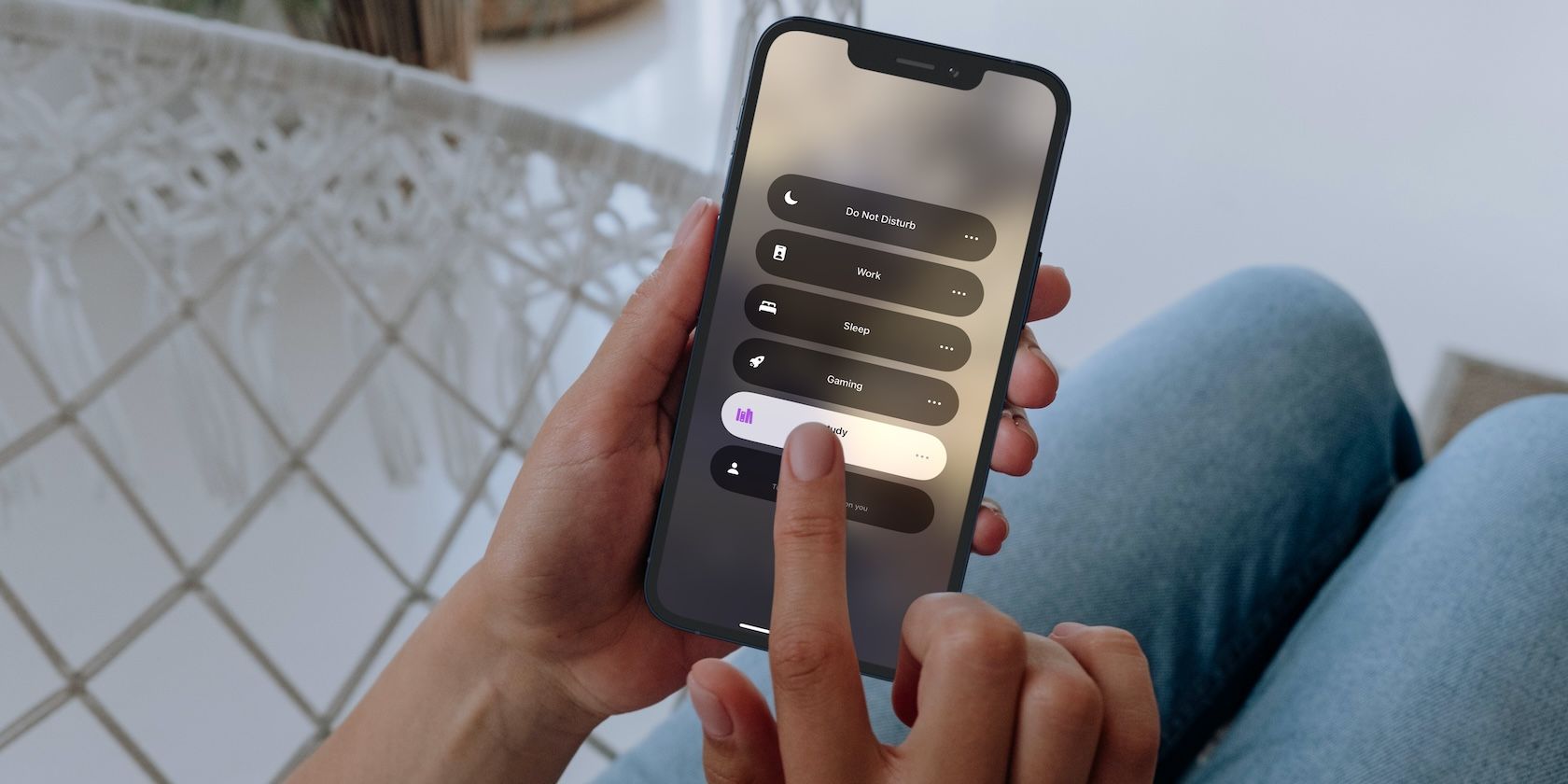
Innholdsfortegnelse
Viktige takeaways
- Du kan ikke deaktivere varsler for alle appene dine med ett enkelt trykk, men du kan justere varslingsinnstillingene manuelt for hver app.
- Du kan lage en tilpasset fokusmodus for å dempe tekster fra irriterende personer eller stille varsler basert på posisjonen din.
Er du lei av å høre din iPhone ringe med varsler hele dagen? Dette kan være distraherende og føre til at du tar opp telefonen når du ikke trenger det. Vi viser deg en rekke alternativer for å bekjempe dette, fra å dempe en bestemt app til å dempe varsler basert på posisjonen din.
Bruk iPhones stille modus for å dempe varsler
Mens du permanent kan dempe varslingslyder fra valgte apper ved å gå til iPhone-innstillingene, kan du også bruke iPhones stille modus. Dette forhindrer telefonen i å lage støy for varsler (unntatt alarmer), selv om medielyder fra musikk, video og spillapper fortsatt spilles av.
For å sette iPhone i stille modus, trykk på Ring/Silent-bryteren på venstre side av enheten slik at den viser en oransje indikator. Hvis du har en iPhone 15 Pro eller iPhone 15 Pro Max og har tilpasset handlingsknappen til å gjøre noe annet enn å gå inn i stille modus, kan du bytte stille modus ved å bruke en knapp i kontrollsenteret. Du kan også gå til Innstillinger> Lyd og haptics og veksle bryteren ved siden av Silent Mode.
Deaktiver varsler for alle eller spesifikke apper
Dessverre, bortsett fra å bruke en fokusmodus, kan du ikke deaktivere varsler fra alle appene dine med et enkelt trykk. Dermed er den eneste måten å deaktivere varsler for alle apper på manuelt å velge hver app og justere varslingsinnstillingene. Her er hva du må gjøre:
Demp appspesifikke varsler midlertidig
Hvis du heller vil dempe varsler fra en bestemt app i en begrenset periode i stedet for å deaktivere alle varsler fra appen helt, gjør du det slik:
Demp tekstvarsler på iPhone
Hvis du vil dempe innkommende varsler fra Meldinger-appen, går du til Innstillinger > Varsler. Nå, rull ned og trykk på Meldinger, trykk deretter på Lyder under Varsler og sett den til Ingen.
Du kan også dempe meldingsvarsler fra visse personer. For å gjøre det, gå til Meldinger-appen og åpne samtalen med personen du vil slå av. Trykk på profilbildet deres øverst på skjermen og slå på bryteren for Skjul varsler. Alternativt kan du sveipe til venstre på samtalen du vil dempe og trykke på Demp.
Har du en irriterende venn som sender deg tekstmeldinger konstant? Heldigvis kan du sette opp en tilpasset fokusmodus for å dempe tekster og meldinger fra dem. Her er hva du må gjøre:
Du er ikke helt ferdig ennå. Med mindre du planlegger at fokusmodusen skal slås på automatisk på et bestemt tidspunkt, må du aktivere den manuelt hver gang du vil dempe varsler fra den personen.
For å gjøre det, sveip ned fra øvre høyre hjørne av skjermen for å åpne kontrollsenteret på iPhone. Trykk på Fokus for å se alle forhåndsinnstilte fokusmoduser sammen med de du har opprettet. Alt du trenger å gjøre er å velge fokusmodusen du nettopp opprettet.
Bruk fokusmoduser for å dempe varsler basert på posisjonen din
Deltar du på et viktig møte eller på vei til biblioteket for en viktig pussingsøkt? Du vil ikke være i stand til å fokusere ordentlig hvis du stadig får ping. For å unngå det, kan du planlegge en fokusmodus på iPhone for å aktivere automatisk basert på posisjonen din ved å følge trinnene nedenfor.
Nå vil fokusmodusen din automatisk slå seg av og på hver gang du ankommer og forlater stedet du angir.
Bruk Ikke forstyrr for å dempe varsler på iPhone
Du kan også forhindre alle forstyrrelser fra iPhone ved å bruke Ikke forstyrr. Her er hva du trenger å gjøre for å sette opp og aktivere Ikke forstyrr på iPhone:
Hvis du er spesielt interessert i å forhindre varsler mens du sover, kan du vurdere å sette opp fokusmodus for hvilemodus fra denne menyen.
Som du kan se, har du flere alternativer for å dempe varsler på iPhone, og det enkleste er å sette enheten i stille modus. Men hvis du ønsker å automatisere prosessen eller ønsker å dempe spesifikke kontakter, kan Ikke forstyrr- og egendefinerte fokusmoduser være nyttige. Apples meldingsapp gjør det også enkelt å dempe tekstvarsler fra irriterende kontakter.
Enten du vil kontrollere irriterende iPhone-varsler eller forbedre produktiviteten, vil tipsene ovenfor komme godt med!

